

 |
|
 |
||||||||
| |
|
|
|
|
|
|
|
|
||
 |
|
| プロジェクト・ウインドウ | 素材のクリップを登録・管理する。 |
| タイムライン・ウインドウ | クリップの順序や効果などの設定を行なう。 |
| モニタ・ウインドウ | プロジェクトウインドウ、タイムラインウインドウのクリップの内容を表示する。 |
1.ムービーや音声のクリップ・ファイルをクリックして選択する(複数のファイルを一度に登録するときは、ドラッグで選択する)。
2. 選択したファイルをプロジェクトウインドウにドラッグする。
 |
 |
 |
|
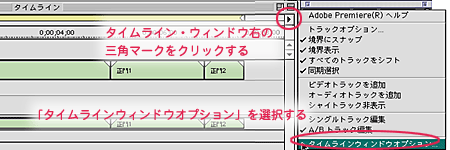 |
|
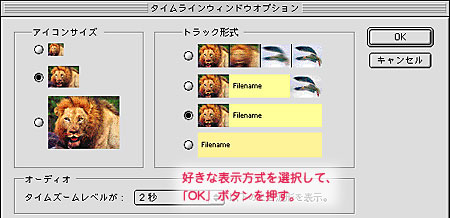 |
|
| すべてのカットが表示される(表示単位ごとのカット)。ただし表示に時間がかかる。 | |
| 素材の最初と最後のカット、ファイル名が表示される。 | |
| 素材の最初のカット、ファイル名が表示される。 | |
| ファイル名のみ表示される。表示速度は最も速い。 | |
1.モニタ・ウィンドウかプログラム・ウィンドウを利用して、必要なカットの始まりのポイントを探す。
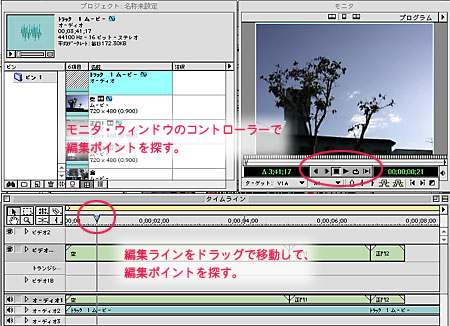 |
2.素材の始まりを編集ラインに移動させる。
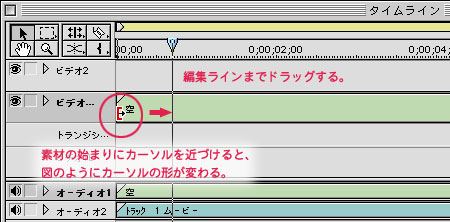 |
3.終りのポイントも同様のやり方で設定する。
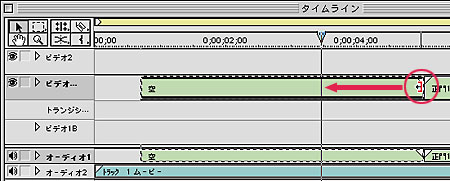 |
1.タイムライン・ウィンドウから選択ツールを選び、移動したい素材をクリックで選択する。
2.ドラッグで、素材を移動させる。
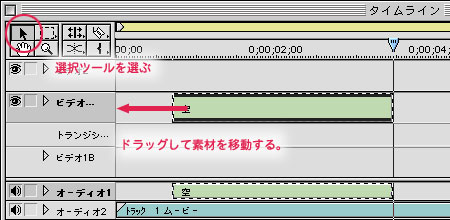 |
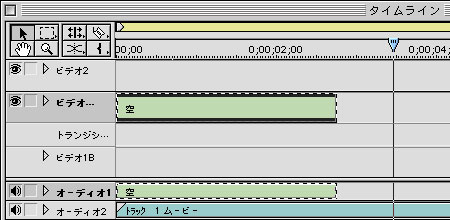 |
1.削除したいカットを選択した状態で、「クリップ」−「オーディオとビデオのリンク解除」を選択する。
2.削除したいトラックをクリックし、「Delete」キーで削除する。
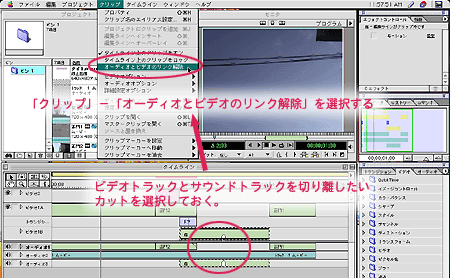 |
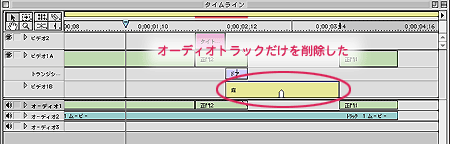 |